Beispiel Schraffurflächenplan
In diesem Beispiel geht es darum, aus den Schraffurflächen der Zeichnung FST_SchraffurFlaechenPlan_01.dwg Flächenstempelblöcke zu erzeugen. Dabei sollen die Umgrenzungs- und Abzugspolylinien direkt aus den Schraffurflächen erzeugt werden.
ToDo-Liste:
- Vorbereitungen (Listendefinitionen, Attribut- und Flächenarten-Konfiguration)
- Polylinien aus Schraffur in Zwischenablage
- leere Zeichnung, Einfügen der Polylinien
- pro Flächenart Texte und dann die Flächenstempelblöcke einfügen
Beispieldateien:Alle Beispieldateien werden innerhalb des Programmverzeichnisses wie folgt gespeichert:
|
Wenn noch nicht vorhanden, wird eine Liste erstellt:
- "Aussen-Flächenarten" - Liste mit Flächenarten für Außenflächen (Bestandsplan), Z.B. "Betonplatten", "Fläche Parken", ...
- Exportiert wird die Liste in die FSTLI-Import-Export-Datei FSTLI_Aussen-Flaechenarten.LSP
Vorüberlegungen: welche Attribute werden benötigt, und mit welcher Datenart können die Attribute die entsprechenden Inhalte abbilden?
- Flächenname: dieser muss eindeutig sein, dafür gibt es die Datenart Flaechenstempelname.
- Flächenbezeichnung: diese Werte können über die Datenart Werte aus Liste abgebildet werden.
- Flächengröße: die Fläche kann über die Datenart Daten aus Polyliniengeometrie in ein Attribut übernommen werden. Optional soll die Flächenangabe über den Faktor in der zu verwendenden Flächenarten-Konfiguration in der Größenangabe reduziert werden. Daher ist bei der Unterauswahl zur Datenart der Eintrag 05_Flaeche_Gesamt-Abzug_Faktor zu wählen.
- Tipp 1: die vorhandene Muster-Attributkonfiguration "FST_Beispiel" entspricht schon fast den Anforderungen, über speichern unter "Aussen_Flaechenarten" wird eine neue Konfiguration in Kopie erzeugt, diese kann jetzt geändert werden, die in der Konfiguration vorhandenen Attribute werden also angepasst, entsprechend den Projektanforderungen.
- Tipp 2: wenn die aktuelle Konfiguration geändert wurde ist der Export-Button deaktiviert. Es kann einfach der Button speichern unter verwendet werden und die folgende Abfrage wird mit Ja beantwortet:

- Die Attribut-Konfiguration "Aussen_Flaechenarten" wird exportiert in die FSTAK-Import-Export-Datei FSTAK_Aussen_Flaechenarten.lsp
Vorüberlegungen: pro Flächenart soll eine eigene Flächenarten-Konfiguration verwendet werden. Das benötigt zwar etwas mehr Zeit in der Vorbereitung, der Vorteil liegt aber darin, dass jede Flächenart seine eigenen Farben für die SOLID-Schraffurflächen und Polylinien nutzt, um auch visuell sofort die Flächenart zu erkennen. Zudem soll der Flächenfaktor bei der Flächenart "Sand" auf 0.8 gesetzt werden, demzufolge werden die Größen der Sandflächen nur mit 80% angeschrieben (dieses Beispiel ist nur aus didaktischen Gründen so gestaltet, eigentlich ist es ja auch einigermaßen unsinnig, die Sandflächen mit nur 80% anzugeben;-)
In den Bezeichnungen der Flächenarten-Konfiguration wird grundsätzlich das jeweilige Flächenartenkürzel aus dem Layernamen mit übernommen (z.B. "BW" = Bauwerke => Gebäudeflächen)
- Tipp 1: wenn die aktuelle Konfiguration geändert wurde ist der Export-Button deaktiviert. Es kann einfach der Button speichern unter verwendet werden und die folgende Abfrage wird mit Ja beantwortet:

- Folgende Flächenarten-Konfigurationen wurden als FSTFK-Import-Export-Datei exportiert:
- FSTFK_AUSSEN_BW.lsp
- FSTFK_AUSSEN_GBS.lsp
- FSTFK_AUSSEN_HEK.lsp
- FSTFK_AUSSEN_MUELL.lsp
- FSTFK_AUSSEN_PARKEN.lsp
- FSTFK_AUSSEN_PL.lsp
- FSTFK_AUSSEN_RA.lsp
- FSTFK_AUSSEN_SA.lsp (Flächenfaktor 0.8)
Mit der Funktion FSTSU können die Schraffurflächen der Zeichnung ausgewählt werden, deren Umgrenzungs- und Abzugspolylinien werden in diesem Schritt in die Windows-Zwischenablage kopiert.
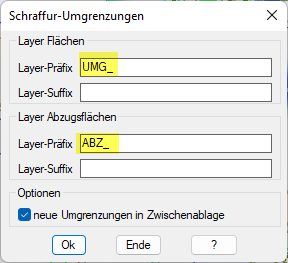
Der Präfix für Umgrenzungs- und Abzugspolylinien wird so eingestellt, dass diese später bei der automatischen Flächenstempel-Erstellung per Layerfilter eindeutig identifiziert werden können.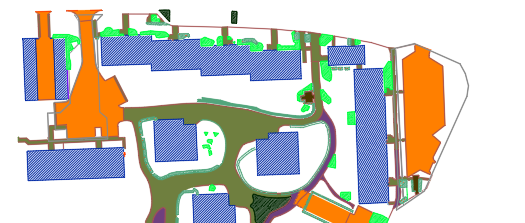
Die Polylinien aus der Windows-Zwischenablage werden in einer neue, leere Zeichnung mit den Original-Koordinaten eingefügt. Dabei ist darauf zu achten, dass die Zeichnungseinheiten der DWG-Dateien identisch sind, z.B. Meter.
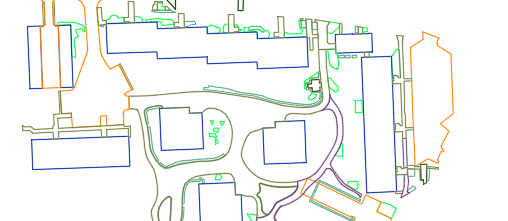
- FST_SchraffurFlaechenPlan_03.dwg - pro Flächenart Texte und dann die Flächenstempelblöcke einfügen
- Vorgehensweise:
Nacheinander werden alle Layer gefroren, außer der aktuell zu bearbeitende Layer:
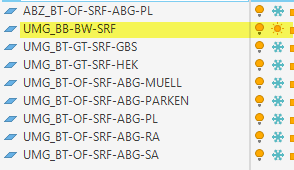
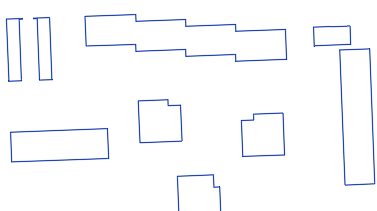
Beispiel: alle Gebäudeflächen auf dem getauten Layer "UMG_BB-BW-SRF" sind sichtbar und können bearbeitet werden, alle anderen Layer sind gefroren. In diesem Beispiel ist bei der Flächenart "PL" daran zu denken, den Abzugspolylinien auf dem Layer "ABZ_*" nicht zu tauen, weil sonst auch für die Abzugsfläche Texte erzeugt werden würden.
Es werden pro Flächenart die Texte mit der Funktion FSTTE eingefügt. Dabei wird die Flächennummer bei den ausgewählten Polylinien automatisch pro Flächenart hochgezählt, es darf das Kontrollhäkchen "picken" nicht aktiviert sein.
- Texte einfügen
Mit der Funktion FSTTE werden jetzt die Texte eingefügt, die Nummerierung wird automatisch, beginnend bei 1, hochgezählt, als Präfix dient das Kürzel der Flächenart. So können später für alle Flächenarten eindeutige Flächenstempelblocknamen erzeugt werden. Es ist die Attribut-Konfiguration "Aussen_Flaechenarten" zu verwenden.
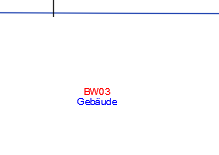
- Flächenstempelblöcke einfügen
mit der Funktion FSTEM werden dann die Flächenstempelblöcke eingefügt. Zu beachten: es muss die Attribut-Konfiguration "Aussen_Flaechenarten" verwendet werden. Bei der Flächenarten-Konfiguration wird die jeweils zur Flächenart passende Konfiguration gewählt bei dem Beispiel mit den Gebäudeflächen die Konfiguration "AUSSSEN_BW".
In diesem Beispiel ist bei der Flächenart "PL" daran zu denken, auch die Abzugspolylinien auf dem Layer "ABZ_*" zu tauen, damit folgende Filtereinstellung bei Auswahl der Polylinien auch die Abzugsflächen korrekt berücksichtigt:
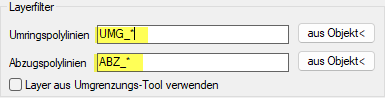
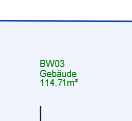
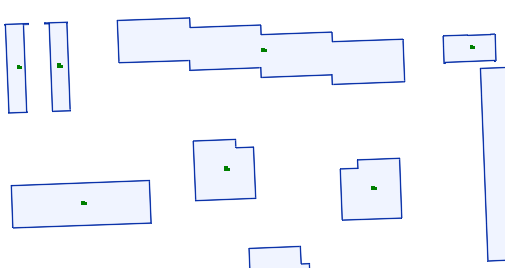
Darstellung Flächenstempelblöcke für die Flächenart "BW"
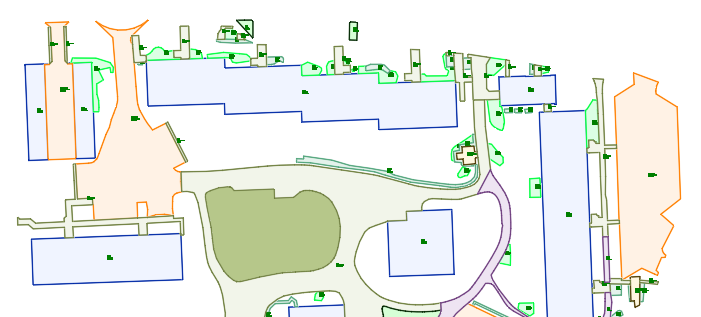
Darstellung Flächenstempelblöcke für alle Flächenarten.
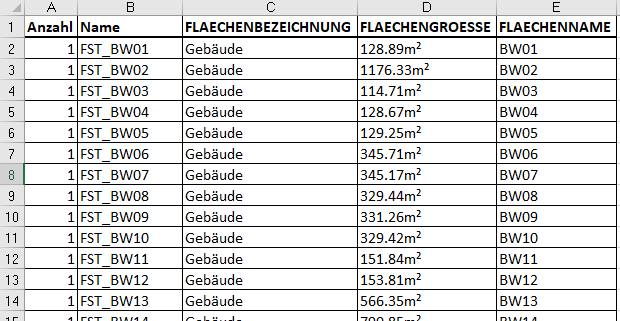
optional: Weiterverarbeitung der Flächenstempelblöcke in Excel über die Funktion Datenextraktion von AutoCAD.